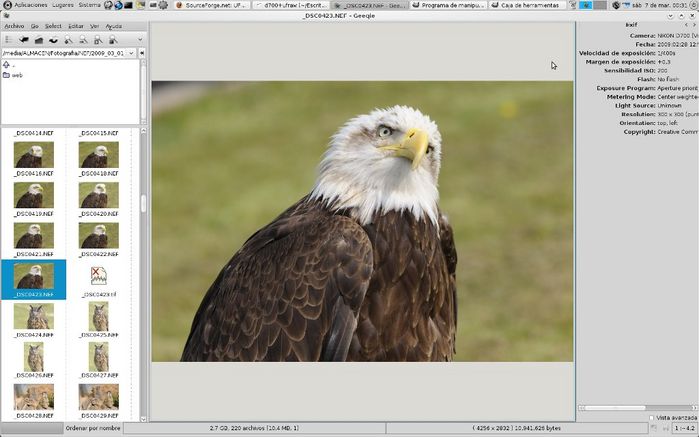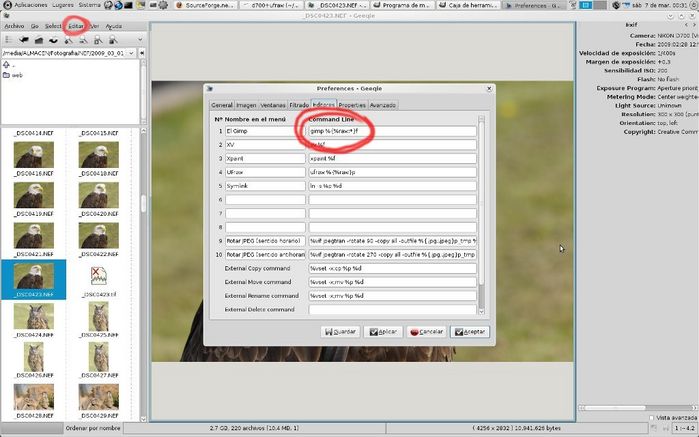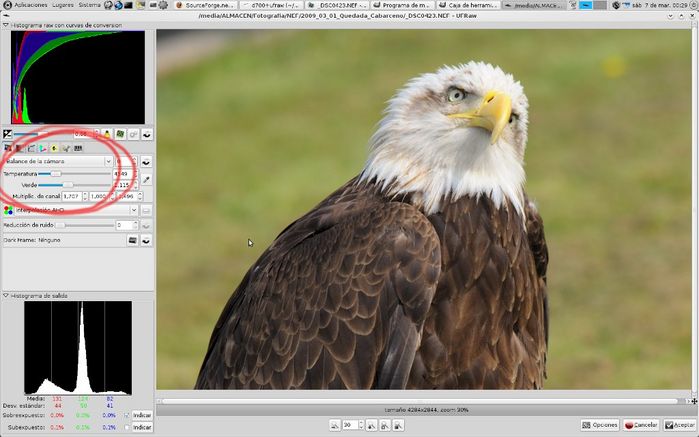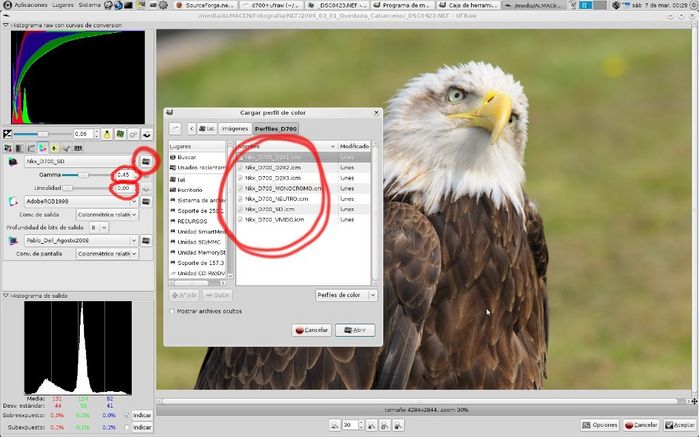Con este artículo pretendo guiar a los poseedores de la Nikon D700 en la configuración de su software libre para el revelado raw teniendo en cuenta las particularidades de esta cámara. Desde que la tengo me he estado pegando bastante tiempo, básicamente con UFRaw, para ajustarlo a mi gusto y como no he encontrado nada específico para la D700 en la red, seguramente compartirlo le vendrá bien a alguien más.
El flujo de trabajo que deseaba y que he conseguido es: sistema operativo GNU/Linux Ubuntu 8.10 64bits, descarga de tarjeta desde la cámara, visualización y clasificación de los raw con Geeqie (sucesor de gqview), revelado con UFRaw como plugin de Gimp y últimos ajustes con Gimp.
Voy a dar por hecho que conocemos aunque sea básicamente UFRaw y que sabemos que tenemos que definir en la pestaña Gestión de Color un perfil ICC de entrada propio de nuestra cámara, otro de salida con el espacio en el que queremos trabajar (generalmente Adobe RGB sera suficiente para copias impresas o sRGB para publicar en internet) y por último un perfil más en este caso de nuestra pantalla para valorar en su justa medida los resultados.
Si alguien tiene dudas sobre estos aspectos o sobre el funcionamiento en general de UFRaw puede consultar los "Cómos" de Tomas Senabre en Fotolibre.net al respecto que son de una versión anterior pero perfectamente válidos.
Problemas que nos vamos a encontrar:
1) La versión de Geeqie en los repositorios de Ubuntu 8.10 (Intrepid Ibex) no es la última y las diferencias son notables. Buscamos la 1.0alpha3. A pesar de ser una alpha a mi no me ha dado ningún problema de estabilidad.
2) La versión de UFRaw en los repositorios de Ubuntu 8.10 (Intrepid Ibex) tampoco es la última. La versión presente 0.13 no reconoce a la D700 y los balances de blancos de no son correctamente aplicados entre otros problemas. Necesitamos la 0.15.
3) Los perfiles icc de las cámaras Nikon no son públicos y mucho menos libres. Algunos se pueden encontrar albergados en algunas webs confiando en que Nikon no emprenderá acciones legales contra ellas (en el fondo les hacen un favor ¿no?), pero los de la D700 al ser una cámara bastante nueva y de gama media-alta son más difíciles de conseguir. Además en este caso no vienen reflejados de una manera clara en los cd de instalación de su software ni en sus instalaciones (en la D70 por ejemplo se encontraba en C:/Program Files/Common/Nikon/Profiles/ tras la instalación de su software correspondiente).
4) La única fuente 100% legal y accesible para conseguir esos perfiles es una instalación del software Nikon Capture sobre MS Windows (que yo sepa).
Al lío.
Si conectamos la cámara directamente a nuestro equipo mediante un cable USB podemos manejar el contenido de la tarjeta como si de una unidad de almacenamiento externo se tratara, sin más complicaciones.
La versión 1.0alpha3 de Geeqie se puede descargar de aquí precompilada para varias distros. Para mi ubuntu yo descargué esta.
Una vez instalada, en Preferencias-Editores cambié la linea de comando para mandar los raw a Gimp de gimp-remote %f que me daba un error, por gimp %f . Parece ser que gimp-remote no está incluido en la versión de Gimp 2.6 de la Intrepid Ibex.
Este comando es el que va a hacer que cuando una foto que estemos visualizando en Geeqie queramos revelarla podamos mandarla a Gimp (más exactamente a su plugin UFRaw) mediante botón derecho sobre la foto – Editar – El Gimp.
Parece ser que en futuras versiones de Geeqie se va a incorporar un editor de datos exif, lo que me parece sumamente interesante como complemento.
Ya tenemos Geeqie en marcha. Punto 1 resuelto.
Yo tenía instalada en mi Gimp la versión 0.13 del plugin UFRaw para Gimp presente en los repositorios de Intrepid Ibex, pero como he dicho no me valía. Para instalar una más moderna me bajé de getdeb la 0.15 para Intrepid 64bits
También puedes descargarla de los repositorios de la Ubuntu 9.04 "Jaunty Jackalope" si tienes esta versión de Ubuntu.
Instalar este .deb es tan facil como un doble click. Aunque tengamos otra versión instalada se instalará sobre esta sin ningún conflicto.
Como he dicho antes, con esta versión desaparece el icono de la señal de tráfico de peligro junto al balance de blancos de UFRaw que indicaba que no conocía la cámara, aparecen más posibilidades y ajustes de balances predefinidos y lo que es más importante, interpreta correctamente el balance automático de la cámara.
Listo el punto 2.
Ahora viene lo peliagudo del asunto.
Habrás notado que a pesar de que ahora UFRaw interpreta bien los balances, las fotos aparecen inicialmente muy desajustadas en cuanto a modo de color, tono, etc y el proceso para llevarlas a un buen aspecto es muy laborioso y con unos valores absurdos, aun usando el perfil de entrada de la Nikon D300 (que es el que más se parece según mi experiencia) y que está enlazado en la propia web de UFRaw en la sección de Color Management junto a otros icc Nikon.
Tenemos por tanto que conseguir los perfiles icc de nuestra D700 en particular e instalarlos en el Perfil ICC de Entrada de UFRaw en la pestaña de Gestión de Color. Esto es fácil: se consiguen, se guardan en tu disco duro y se abren desde esa pestaña para irlos cargando en el programa y usarlos según nuestra necesidad. Pero ¿de dónde los saco?
Yo tengo extraídos los de las diferentes configuraciones básicas de la cámara: Neutro, Standard, Vivido, Monocromo, D2Xmode1, D2Xmode2 y D2Xmode3 sin más ajuste que los que vienen "de serie" en cuanto a contraste,brillo, tono, saturación y demás. Si prefieres tomar la salida fácil o no puedes conseguirlos con el método que detallo a continuación, puedes pedírmelos por mail. Prefiero no subirlos a ningún sitio por lo que he comentado antes de copyrights.
El método es el siguiente. Estos perfiles estan presentes (en realidad se generan en ese momento "on the fly") en un directorio temporal cuando ejecutamos Nikon Capture en un Windows, segun los vamos seleccionando para nuestra imagen en el apartado Control de Imagen del Nikon Capture NX.
Si dispones de un windows a mano, te recomiendo instalarle un Nikon Capture NX2 versión evaluación (caduca en 30 días) para este proceso. Sino dispones de una máquina con windows puedes hacer una instalación "provisional" con VirtualBox OSE (lo tienes en los repositorios oficiales) de un windows xp y sobre ella instalar la demo de Nikon Capture NX2. Yo lo hice así.
Una vez instalado y en marcha el NX abre un NEF cualquiera, vete a: C:\Documents and Settings\"nombre de usuario"\Configuración local\Temp\ y busca allí una carpeta llamada Nkn*.tmp donde * suele ser un número o una letra. Dentro encontrarás un archivo tipo: Nkx_D700_01_1_03_0_00_10_00_00_00_05_00_0200_466.icm , eso es el perfil que buscamos y que está asociado al ajuste Control de Imagen (en Configuración de la Cámara – Control de Imagen de la caja Lista de ediciones) (Nota: parece ser que en algunos casos estos archivos temporales se generan en C:\Windows\Temp\ , si no los encuentras dónde he comentado búscalos en esta otra ruta). Por defecto este parametro viene en Standard inicialmente pero puedes seleccionar cualquiera de los otros que he mencionado antes (neutro, vivido, etc…) y verás que se genera otro perfil nuevo. Puedes irlos renombrando según se generan con un nombre que te permita identificarlos, para después copiarlos y llevarlos a nuestro sistema GNU/Linux.
Cerramos el NX y salimos de windows para siempre.
Una vez de nuevo en UFRaw solo tenemos que cargarlos en nuestra perfil de entrada (Input ICC Profile) y seleccionar el que nos haga sentirnos más cómodos para trabajar. La Gamma deberemos ajustarla en 45 y la Linealidad en 0, aunque si te gustan las sombras muy profundas un valor de 0.02 puede ser adecuado.
A parte de esto se pueden cargar curvas de Nikon en la pestaña curva base o cualquiera de las típicas de Fotogenetic aunque personalmente me inclino más por un ajuste manual particular para cada fotografía o a veces ninguno específico.
Como guía solo destacaré que personalmente me gusta comenzar por un correcto ajuste del balance de blancos y después ir ajustando el resto de parámetros.
De todas formas a partir de aquí se comienza con el revelado en si mismo con las manías de cada uno y con el remate final en Gimp. Aquí encontrarás varios "Cómos" que te ayudarán en ese proceso, que queda fuera de la intención de este artículo.
Espero que haya quedado claro entre tanto lío, sino preguntad, estaré encantado de intentar resolver alguna duda si puedo.
Un saludo
PD1. La técnica de obtención de los iccs la saqué de este hilo de los foros de discusión de UFRaw en sourceforge.
PD2. Gracias a Pascal de Bruijn del foro de discusión de UFRaw y a Kurtsik de Fotolibre.net por algunos de sus comentarios, ampliaciones y correcciones de este artículo.